Il Miglioratore di Video Scuro per Illuminare le Tue Riprese
Girare in condizioni di scarsa illuminazione spesso lascia le tue riprese piatte, rumorose e sottoesposte. Un miglioratore di video scuro è la soluzione perfetta per trasformare clip noiose in materiale vivido e di qualità televisiva. Che tu sia un creatore di contenuti, un filmmaker o un videografo occasionale, migliorare i dettagli delle ombre e aumentare la saturazione dei colori può dare nuova vita alle tue riprese. In questa guida, esploreremo software desktop, app integrate e servizi online gratuiti che eccellono nel far risaltare i dettagli nascosti, oltre alle migliori pratiche per evitare riprese scure fin dall'inizio.
Parte 1. Il Miglioratore di Video Scuro AI per Rendere i Video Scuri Più Luminosi e Chiari
HitPaw VikPea stabilisce un nuovo standard per la tecnologia di miglioramento dei video scuri, sfruttando l'intelligenza artificiale all'avanguardia per salvare le riprese sottoesposte. Il suo avanzato AI Video Enhancer espande in modo intelligente la gamma dinamica, converte SDR in HDR e risveglia i dettagli delle ombre senza introdurre rumore. Con VikPea, puoi restaurare clip sbiadite, arricchire i colori e ottenere video chiari e realistici perfetti sia per creatori amatoriali che editor professionisti.
- Trasforma le riprese SDR in HDR per un contrasto più ricco e dettagli di colore vibranti.
- Aumenta la visibilità delle scene a bassa luce migliorando in modo intelligente le regioni ombreggiate senza rumore.
- Preserva i metadati originali e i tag ID3 durante l'elaborazione batch.
- Applica filtri di riduzione del rumore per mantenere la nitidezza nelle scene scure.
- Ristabilisce la vivacità dei colori nei video sbiaditi con un semplice clic.
- Supporta l'uscita con risoluzione fino a 8K per una qualità a prova di futuro.
1. Scarica e avvia HitPaw VikPea sul tuo computer. Dalla interfaccia principale, seleziona la funzione AI Color. Qui ci sono diversi modelli come il Modello di Miglioramento del Colore, SDR a HDR e il Modello per Scene a Bassa Luce.

2. Seleziona il Modello per Scene a Bassa Luce o SDR a HDR e importa quindi il video scuro che desideri illuminare.
3. Clicca su Anteprima per vedere il tuo video prima di finalizzarlo. Se soddisfatto, premi Esporta per salvare il tuo video migliorato.

Parte 2. Come Rendere un Video Scuro Più Luminoso Usando iMovie
Se utilizzi macOS, iMovie offre un modo rapido e gratuito per illuminare le riprese scure. Sebbene non raggiunga la potenza degli strumenti AI dedicati, i controlli di correzione del colore di iMovie ti permettono di regolare luminosità, contrasto, ombre e luci con facilità. Perfetto per progetti semplici e correzioni rapide, rimane una scelta solida per editor principianti.
1. Dopo aver aperto l'app iMovie sul tuo Mac, vai a Crea Nuovo > Filmato. Importa il video scuro o opaco dalla tua libreria multimediale.
2. Trascina e rilascia il video importato sulla timeline. Seleziona il pulsante Color Balance per accedere ai controlli di bilanciamento del colore.

3. Clicca sul pulsante Auto. I valori di colore del clip vengono automaticamente regolati, eliminando eventuali aberrazioni cromatiche e massimizzando il contrasto.
4. Per regolare manualmente il colore, puoi:
- Regolare le ombre: Trascinare il cursore nero nel controllo multislider.
- Regolare la luminosità: Trascinare il cursore grigio nel controllo multislider.
- Regolare il contrasto: Trascinare uno dei cursori a mezzaluna nel controllo multislider.
- Regolare gli highlights: Trascinare il cursore bianco nel controllo multislider.
- Regolare la saturazione del colore: Trascinare il cursore Saturazione.
- Regolare la temperatura del colore: Trascinare il cursore Temperatura Colore.
Vantaggi
- Strumento Mac integrato che non richiede download aggiuntivi.
- Interfaccia semplice per regolazioni rapide della luminosità.
- Anteprima in tempo reale per perfezionare le impostazioni video.
- Esportazione fluida verso dispositivi Apple compatibili.
Svantaggi
- Nessuna elaborazione batch per più video contemporaneamente.
- Formati di esportazione limitati rispetto al software specializzato.
Parte 3. Come Migliorare i Video Scuri Online Gratuitamente
Per le modifiche occasionali o quando si è lontani dalla scrivania, gli schiaritori online gratuiti possono venire in soccorso. Questi servizi basati sul browser non richiedono installazioni e offrono risultati sorprendentemente buoni, anche se possono imporre limiti di dimensione dei file o minori controlli manuali rispetto agli strumenti di IA desktop.
1. Vmake AI Video Brightener
Vmake AI Video Brightener sfrutta le reti neurali basate sul cloud per regolare in modo intelligente l'esposizione e il bilanciamento del colore. È ideale per i creatori che necessitano di una soluzione rapida e unica senza installare alcun software. Basta caricare, scegliere la risoluzione e scaricare, senza bisogno di competenze tecniche.
1. Selezionare un file video di dimensioni inferiori a 200 MB e in un formato appropriato; attendere qualche secondo per il caricamento.

2. Scegliere la risoluzione di upscaling desiderata: 1080p, 2K o 4K.
3. Una volta completato l'upscaling, scaricare il video schiarito nella risoluzione scelta.
Vantaggi
- Non è necessaria l'installazione di software; funziona con qualsiasi browser.
- Regolazione automatica dell'intelligenza artificiale per un rapido miglioramento della luminosità.
- Supporta facilmente l'upscaling alla risoluzione 4K.
- L'elaborazione al di sotto dei 200 MB garantisce un caricamento veloce.
Svantaggi
- Il limite di dimensione dei file limita il caricamento di video di grandi dimensioni.
- Dipende da una rete internet stabile per un'elaborazione efficace.
- Controllo manuale limitato sulle opzioni di color grading.
2. Fotor Video Brightener
Fotor AI video brightener offre una modalità intuitiva "Enhancer" che ottimizza automaticamente luminosità, colore e saturazione. Con anteprime istantanee e un'interfaccia pulita, è perfetta per gli utenti che desiderano un flusso di lavoro senza sforzo senza immergersi in impostazioni tecniche.
1.Apri il sito web di Fotor e carica il tuo video scuro in un formato supportato.

2.Lo strumento AI regolerà automaticamente luminosità, colore e saturazione sotto il pannello Enhancer.
3.Visualizza il clip illuminato, confrontalo con l'originale e scaricalo quando sei soddisfatto.
Vantaggi
- L'enhancer basato sull'intelligenza artificiale corregge automaticamente luminosità e saturazione.
- Interfaccia utente intuitiva non richiede competenze tecniche.
- Anteprima istantanea ti permette di confrontare prima e dopo.
- Download diretto senza watermark o registrazione.
Svantaggi
- Supporta formati video limitati per il caricamento.
- Nessuna scalatura della risoluzione oltre le dimensioni del file originale.
- Occasionalmente, eccessiva saturazione in scene molto complesse.
Parte 4. Migliori Pratiche per Evitare Video Scuri in Futuro
Anche se il post-processing può salvare la maggior parte delle riprese, niente batte la cattura di video correttamente esposti direttamente nella fotocamera. Adottando alcune semplici abitudini sul set, si risparmierà tempo di editing e si preserverà la massima qualità.
- Utilizza un'Adeguata Illuminazione: Impiega fonti di luce chiave, fill e backlight per illuminare uniformemente i soggetti.
- Monitora l'Istogramma: Controlla i livelli di esposizione in tempo reale per evitare il clipping delle ombre o degli highlights.
- Regola l'ISO Prudenzialmente: Mantieni l'ISO al livello più basso possibile per ridurre il rumore nelle scene scure.
- Riprendi in Log/RAW: Cattura un intervallo dinamico più ampio per una maggiore flessibilità nel post-produzione.
- Pianifica per l'Ora d'Oro: Sfrutta la luce naturale durante l'alba o il tramonto per un'illuminazione morbida ed uniforme.
- Utilizza Riflettori: Rimbalza la luce esistente per riempire le aree scure senza aggiungere ulteriori luci.
- Test Impostazioni di Esposizione: Esegui brevi clip di prova prima di girare lo scatto finale.
- Componi per la Direzione della Luce: Posiziona il soggetto in relazione alla tua fonte di luce più forte.
Conclusione
Migliorare le riprese scure non è mai stato così facile grazie a software potenti basati sull'intelligenza artificiale come VikPea, editor integrati come iMovie e strumenti online per illuminare ed enfatizzare. Selezionando il miglior dark video enhancer per il tuo flusso di lavoro e adottando solide pratiche di illuminazione sul set, ti assicurerai che ogni fotogramma sia chiaro, vibrante e pronto per il tuo pubblico. Che tu stia rifinendo materiale d'archivio o illuminando una scena notturna, queste soluzioni e suggerimenti manterranno i tuoi video al meglio.








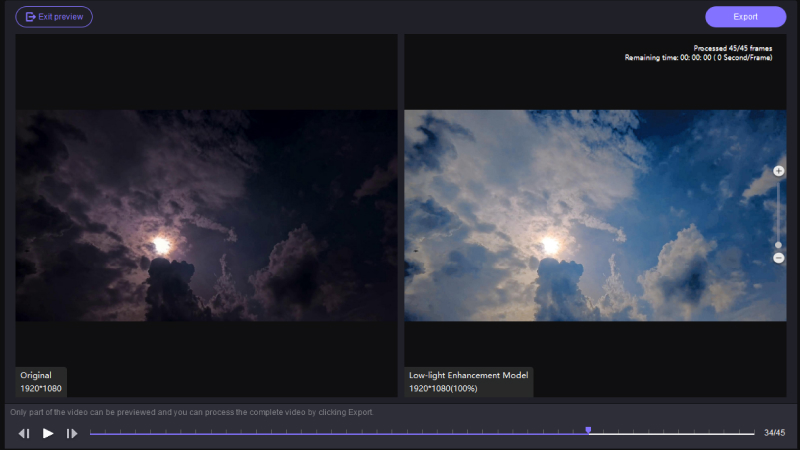
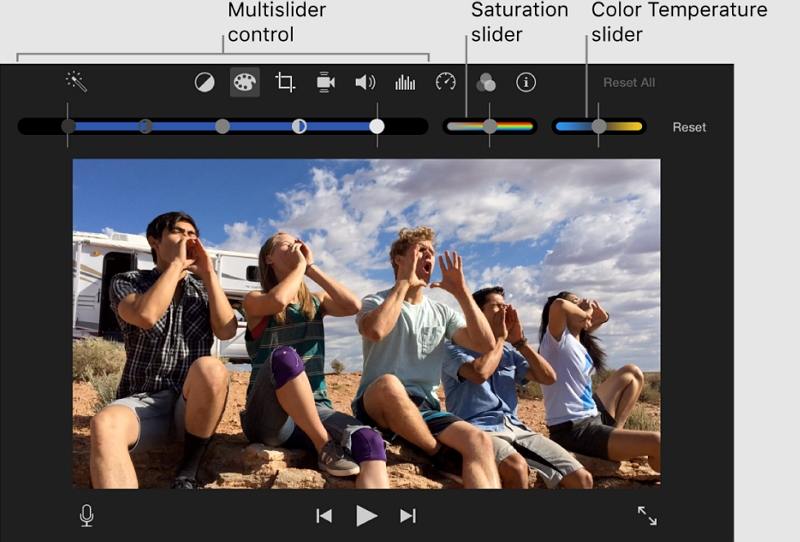
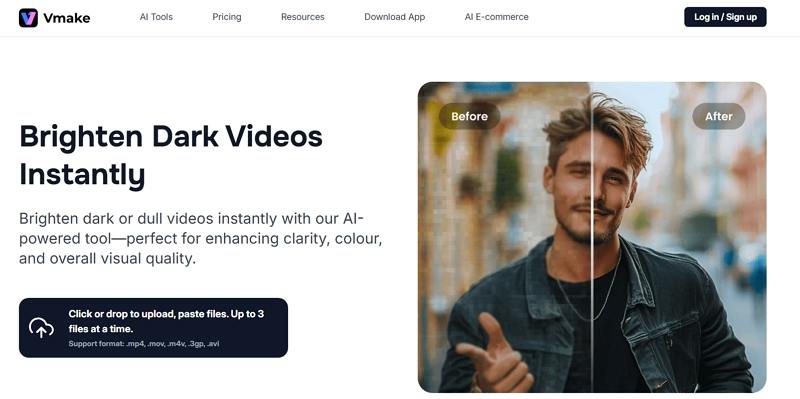
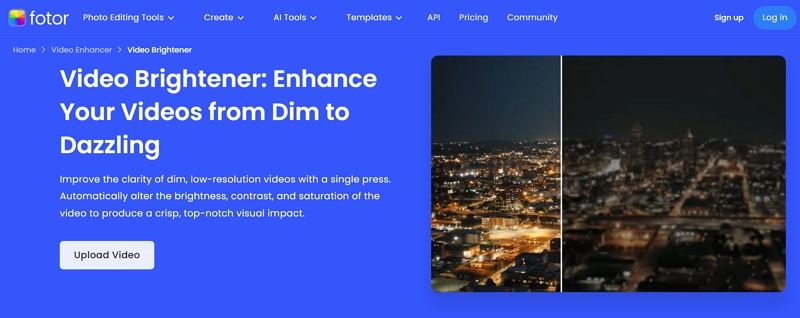

 HitPaw FotorPea
HitPaw FotorPea HitPaw Univd
HitPaw Univd  HitPaw VoicePea
HitPaw VoicePea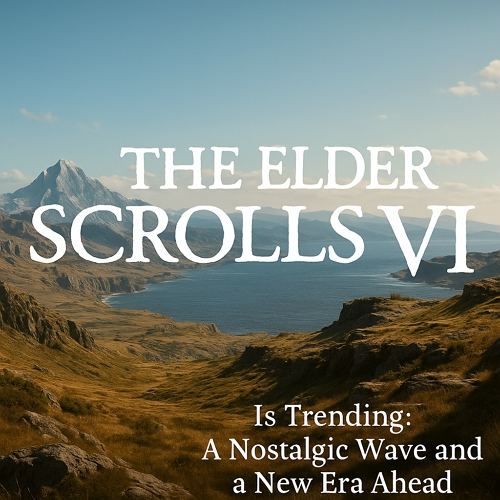

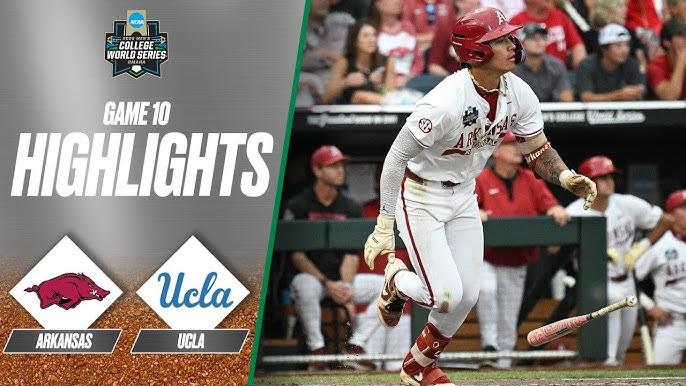

Condividi questo articolo:
Seleziona la valutazione del prodotto:
Joshua Hill
Caporedattore
Lavoro come libero professionista da più di cinque anni. Mi colpisce sempre quando scopro cose nuove e conoscenze aggiornate. Penso che la vita sia sconfinata, ma io non conosco limiti.
Vedi tutti gli articoliLascia un Commento
Crea il tuo commento per gli articoli di HitPaw